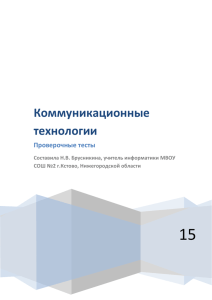Методические_указания_по_СР_МДК.01.01_Ситниковой_Ю.Н
advertisement
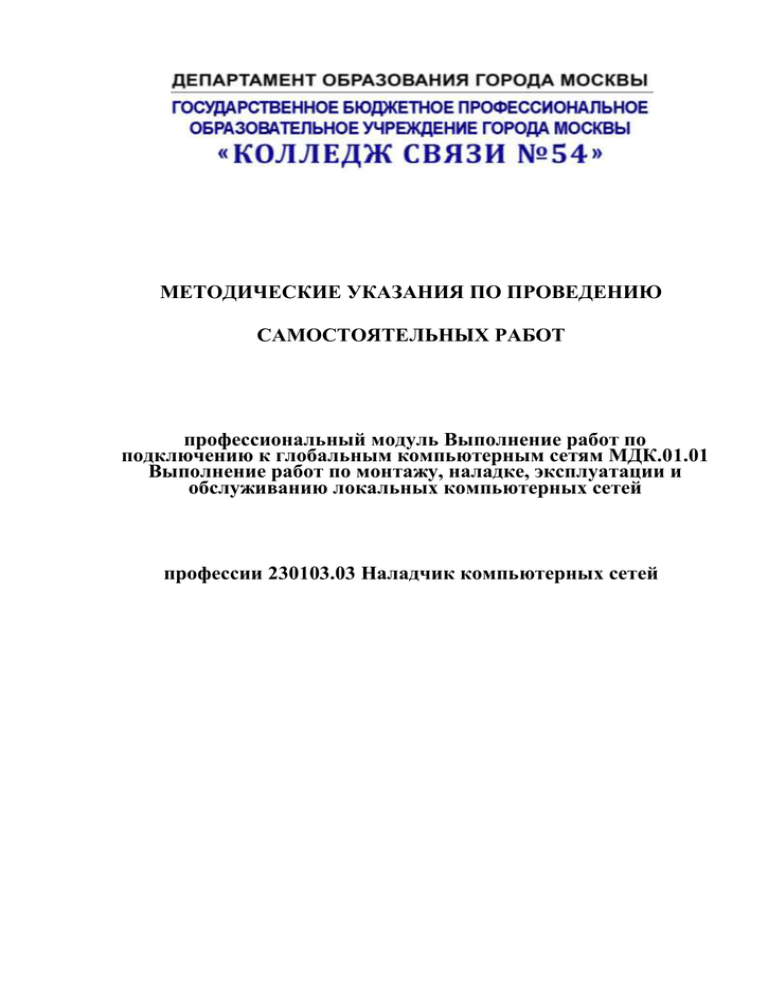
МЕТОДИЧЕСКИЕ УКАЗАНИЯ ПО ПРОВЕДЕНИЮ САМОСТОЯТЕЛЬНЫХ РАБОТ профессиональный модуль Выполнение работ по подключению к глобальным компьютерным сетям МДК.01.01 Выполнение работ по монтажу, наладке, эксплуатации и обслуживанию локальных компьютерных сетей профессии 230103.03 Наладчик компьютерных сетей Методические указания рассмотрены и одобрены на заседании ПЦК преподавателей укрупненной группы СПО/НПО 23000 Информатика и вычислительная техника протокол №___ от «__» _______ 2014 г. Председатель ПЦК ___________ Е.Г. Сивцова «____» 2014 г. Разработчик: Ситникова Юлия Николаевна, преподаватель ______________________ Самостоятельная работа Локальные сети: базовые топологии. Цель работы: выработать практические навыки обмена файлами между пользователями локальной компьютерной сети. Задание №1. Определение общих ресурсов компьютера. Для этого: В операционной системе Windows найти на рабочем столе значок Сеть. Открыть папку, где будут видны все компьютеры, которые подключены в одну сеть. В данном окне появятся все компьютеры, которые подключены к сети. Открыть один из них. Посмотреть ресурсы компьютера, которыми можно воспользоваться. Такие ресурсы называются общими. Задание № 2. Предоставить доступ для пользователей локальной сети к папке на своем компьютере, подключенном к локальной сети. Для этого: В операционной системе Windows открыть окно папки Компьютер и на одном из дисков С: или D: создать свою папку. Назвать ее номером своей группы. Щелкнуть правой кнопкой мыши по значку папки и в контекстном меню папки выберите команду Общий доступ. В появившемся диалоговом окне Дополнительный общий доступ установить флажок Открыть общий доступ к этой папке. Если все правильно сделано, то на диске (у вашей папки) появится значок, который показывает, что папка является общей. Задание №3. Осуществить проверку возможности доступа к ресурсам компьютеров, подключенных к локальной сети. Для этого: Щелкнуть по значку Сеть, в окне появится список компьютеров, подключенных к локальной сети (смотри задание 1.) Открыть свой компьютер и внимательно посмотреть: какие из ресурсов доступны пользователям. Если название Вашей папки есть в перечне, то все сделано правильно. Задание №4. Максимальная скорость передачи данных в локальной сети 100 Мбит/с. Сколько страниц текста можно передать за 1 сек, если 1 страница текста содержит 50 строк и на каждой строке - 70 символов? Контрольные вопросы 1) Указать основное назначение компьютерной сети. 2) Указать объект, который является абонентом сети. 3) Указать основную характеристику каналов связи. 4) Что такое локальная сеть, глобальная сеть? 5) Что понимается под топологией локальной сети? 6) Какие существуют виды топологии локальной сети? 7) Охарактеризуйте кратко топологию «шина», «звезда», «кольцо». 8) Что такое протокол обмена? Самостоятельная работа: «Адресация в компьютерных сетях». Цель: Получить навыки по конфигурированию адресации и статической маршрутизации в локальных компьютерных сетях, взаимодействующих с использованием стека протоколов TCP/IP 1) __________–совокупность компьютеров и различных устройств, обеспечивающих информационный обмен между компьютерами в сети без использования каких-либо промежуточных носителей информации. 2)Пропускная способность витой пара поводов = 3)__________ сети, объединяющие компьютеры в пределах одного региона (города, страны, континента). 4)_________ сеть, объединяющая многие локальные, региональные и корпоративные сети и включающая в себя десятки миллионов компьютеров. 5) IP -адрес – это … 6) Восстановите IP-адрес. В ответе укажите последовательность букв, обозначающих фрагменты, в порядке, соответствующем IP-адресу. 7.2 53 102. 84.1 7) Восстановите IP-адрес. В ответе укажите последовательность букв, обозначающих фрагменты, в порядке, соответствующем IP-адресу. 87.2 94.1 102. 49 8) Восстановите IP-адрес. В ответе укажите последовательность букв, обозначающих фрагменты, в порядке, соответствующем IP-адресу. Если будет несколько вариантов решения, запишите их все через запятую. 24.12 1.96 4.2 17 9)Доступ к файлу index.html, размещенному на сервере www.ftp.ru, осуществляется по протоколу http. В таблице приведены фрагменты адреса этого файла, обозначенные буквами от А до 3. Запишите последовательность этих букв, соответствующую адресу данного файла. 10)На сервере news.edu находится файл list.txt, доступ к которому осуществляется по протоколу ftp. Фрагменты адреса данного файла закодированы буквами А, В, С ... G (см. таблицу). Запишите последовательность этих букв, которая кодирует адрес указанного файла в Интернете A Б В Г Д Е Ж З .html www. / ftp .гu http index :// A B C D E F G news .txt / ftp list .edu :// 2) 3) 4) 5) 6) Контрольные вопросы В чем суть технологии коммутации пакетов? Что такое маршрут? . Что такое физический и сетевой адрес? Чем они отличаются друг от друга? . Физический адрес. Форма записи. Структура?. . Работа с физическими адресами в сетевых устройствах? Самостоятельная работа: Способы передачи данных Цель работы: изучить понятие, связанные с программным и аппаратным обеспечением компьютерных сетей; выработать практические навыки обмена файлами между пользователями локальной компьютерной сети. Ответьте на вопросы теста 1.Комплекс аппаратных и программных средств, позволяющих компьютерам обмениваться данными: a. интерфейс; b. магистраль; c. компьютерная сеть; d. адаптеры. 2.Группа компьютеров, связанных каналами передачи информации и находящихся в пределах территории, ограниченной небольшими размерами: комнаты, здания, предприятия, называется: a. глобальной компьютерной сетью; b. информационной системой с гиперсвязями; c. локальной компьютерной сетью; d. электронной почтой; e. региональной компьютерной сетью. 3.Конфигурация (топология) локальной компьютерной сети, в которой все рабочие станции соединены непосредственно с сервером, называется: a. кольцо; b. звезда; c. шина; d. дерево 4.Глобальная компьютерная сеть — это: a. информационная система с гиперсвязями; b. множество компьютеров, связанных каналами передачи информации и находящихся в пределах одного помещения, здания; c. система обмена информацией на определенную тему; d. совокупность локальных сетей и компьютеров, расположенных на больших расстояниях и соединенных в единую систему. 5.Конфигурация (топология) локальной компьютерной сети, в которой все рабочие станции соединены одна с другой по кругу, называется: a. кольцо; b. звезда; c. шина; d. дерево Перенесите в таблицу соответствующие достоинства и недостатки топологий локальных сетей (при необходимости скопируйте): При выходе из строя компьютера-клиента вся сеть выходит из строя. При выходе из строя компьютера-клиента сеть остается рабочей. Сеть защищена от нелегального подключения нового компьютера. Сеть не защищена от нелегального подключения нового компьютера. Топологии сетей Достоинства и недостатки топология - шина топология – кольцо топология - звезда Перенесите в таблицу соответствующие типы кабелей сети: оптоволоконный коаксиальный витая пара Характеристики кабелей дешевый, низкая скорость передачи данных, плохая помехозащищенность дорогой, средняя скорость передачи данных, средняя помехозащищенность дорогой, высокая скорость передачи данных, хорошая помехозащищенность Тип кабеля Контрольные вопросы 1) Укажите основное назначение компьютерной сети. 2) Укажите объект, который является абонентом сети. 3) Укажите основную характеристику каналов связи. 4) Что такое локальная сеть, глобальная сеть? 5) Что понимается под топологией локальной сети? 6) Какие существуют виды топологии локальной сети? 7) Охарактеризуйте кратко топологию «шина», «звезда», «кольцо». 8) Что такое протокол обмена? Самостоятельная работа: Оборудование локальных сетей Цель работы. Изучение состава аппаратного обеспечения компьютерных сетей. Изучение программного обеспечения компьютерных сетей. Приобретение умения предоставлять общий доступ к принтеру локальной сети Сетевая карта Сетевые карты отвечают за передачу информации между ПК в сети. Каждая карта имеет свой индивидуальный Mac-адрес. MAC-адрес сетевой карты - это уникальный идентификатор, предоставленный ей изготовителем. В сетях Ethernet он позволяет идентифицировать каждый узел сети и доставлять данные только этому узлу. Основные характеристики: установленная микросхема контроллера (микрочип); разрядность – имеются 32- и 64-битные сетевые карты (определяется микрочипом); скорость передачи – от 10 до 1000 Мбит/с; разъем под тип подключаемого кабеля (коаксиальный, витая пара, волоконнооптический кабель) Практическая часть 1.Осмотрите сетевую карту, вынутую из ПК. Определите тип шины (интерфейс), к которой она подключается. Для этого посмотрите на ту часть сетевой карты, которая имеет контакты. Если длина этой стороны менее 10 см, то карта подключается к шине PCI. Кроме типа интерфейса у сетевых карт есть несколько других, менее важных параметров: поддержка Boot ROM (загрузка ПК без жесткого диска по сети) поддержка Wake On Lan (включение ПК по сети) поддержка режима Full Duplex (одновременные прием и передача информации, требуют поддержки этого режима от всего остального оборудования сегмента сети) количество индикаторов на задней панели 2. Определите тип физической среды (кабеля), с которой работает сетевая карта. Посмотрите на металлическую пластину, к которой крепится карта. Круглый коннектор свидетельствует о том, что эта карта для коаксиального кабеля; разъем RJ-45 – для работы с витой парой. Найдите в Интернет ответ на вопрос о коннекторе для оптического кабеля самостоятельно. Задание 2. Изучение сетевой карты, вставленной в ПК (скринкаст) В Windows XP выполните команду Пуск-Панель управления-Система-ОборудованиеДиспетчер устройств и раскройтесписок Сетевые платы ( Рис В ПК установлена только одна сетевая плата В Windows 7 выполните команду Пуск-Панель управления-Оборудование и звукДиспетчер устройств и раскройте списокСетевые адаптеры Рис. В ПК установлено два сетевых адаптера Примечание Если у вас на сетевой плате нет желтых восклицательных знаков и красных крестиков, то ее драйвер установлен и работает корректно. Если напротив сетевого адаптера отображен восклицательный знак на фоне желтого круга, то драйвер конфликтует с другим устройством. Если напротив сетевой карты появился красный крестик, то драйвера вообще нет и его следует искать и устанавливать. Определите физический (MAC) адрес адаптера. Для этого в Windows XP (или Windows 7) выполните команду Пуск-Все программы-Стандартные-Командная строка и введите команду ipconfig/all. Выведенный командой результат выглядит примерно так ( рис. 1.14). Рис. Физический адрес и есть МАС-адрес сетевого адаптера Контрольные вопросы 1) Для чего служит сетевая карта? 2) Что такое технология клиент-сервер? 3) Для чего служит межсетевой экран? 4) Что такое концентратор? 5) Что такое маршрутизатор? Самостоятельная работа: Создание проекта сети Цели : обобщение и повторение знаний по теме Локальные вычислительные сети»; развитие интереса к профессиям системного проектировщика, системного администратора, инженера-программиста; приобретение навыков поиска информации, применение полученных знаний на практике. Группа 1 Ваш заказ на проектирование и организацию локальной компьютерной сети от риелторской фирмы «Омега». Сеть в одном помещении. Наличие компьютеров: 8 одинаковой производительности и 1 более мощный. Расположены по периметру прямоугольного помещения S 56 кв.м. В помещении 3 больших окна, 2 дверных проема и витражные стеновые покрытия. В денежных средствах ограничения нет. Обязательно наличие полного контроля со стороны администрации фирмы. Группа 2 Ваш заказ на проектирование и организацию локальной компьютерной сети от детского сада – прогимназии «Кристина». Сеть в одном здании (2 этажа). Наличие компьютеров: 15 одинаковой производительности, не мощные. Ограничения в денежных средствах. Не обязательно наличие контроля со стороны администрации. Обмен документами в пределах 200 Кб. Чат – общение в локальной сети. У каждой группы в итоге получается проект, состоящий из пакета документов: план-эскиз; описание (почему так, а не иначе) с указанием достоинств проекта; смета. Во время работы учащимся разрешается творческое общение и взаимопомощь Примеры работ. Пример 1. Локальная компьютерная сеть риелторской фирмы «Омега» Топология ЗВЕЗДА План-эскиз проекта Достоинства Недостатки Более высокая пропускная Ограниченная возможность способность по сравнению с увеличения узлов сети шинной топологией Зависимость Выход из строя одного узла работоспособности сети от не влияет на состояния конденсатора работоспособность сети Легкость включения в сеть новых узлов Легкость создания подсетей путем приобретения дополнительного конденсатора. Пример 2. Локальная компьютерная сеть детского сада – прогимназии «Кристина» Топология Достоинства Недостатки Низкая стоимость Периодические дефекты кабелей и разъемов. Простота расширения Сложность диагностики Минимальный расход при разрыве кабеля кабеля Отсутствие необходимости централизованного управления Шинная Выход из строя одного ПК не нарушает работу других. План-эскиз проекта Пример сметы Вид работы Настройка телефонной станции Вызов специалиста Проектирование компьютерной сети (раб. место) Кол-во кабеля (витая пара) Установка коробов на стену Укладка кабеля в короба Монтаж розетки Обжим (разделка) кабеля, разъемы Концентратор Итого Количество 1 час 1 раб. место Стоимость, у.е. 10% от оборудования 20,00 100 1м 1м 1м 1шт 1шт 50 1,50 0,80 3,00 1,00 1/12 … 1000 стоимости Самостоятельная работа Беспроводные локальные сети Цель: Поиск оптимального решения при построении беспроводной компьютерной сети. Преимущества Wi-Fi - Отсутствие проводов. Передача данных в сети осуществляется по радиоканалу . Возможна установка в местах, где прокладка проводной сети по тем или иным причинам невозможна или нецелесообразна, например на выставках, залах для совещаний. - Мобильность, как рабочих мест, так и самого офиса. Так как беспроводная сеть не привязана к проводам, Вы можете свободно изменять местоположение Ваших компьютеров в зоне покрытия точки доступа, не беспокоясь о нарушениях связи. Сеть легко монтируется/демонтируются, при переезде в другое помещение Вы можете даже забрать свою сеть с собой. Недостатки Wi-Fi - Относительно высокая стоимость оборудования - Небольшая дальность действия – 50-100 метров - Велика опасность несанкционированного подключения к сети сторонних пользователей В предлагаемой лабораторной работе мы освоим создание простейшей сети Wi-Fi на примере подключения ноутбуков к точке доступа Wi-Fi с использованием статической и динамической IP-адресации. Схема сети имеет следующий вид: Монтаж сети. 1. Возьмите у преподавателя Wi-Fi-адаптер. Подключите адаптер к USB-порту ноутбука №2. 2. Включите ноутбуки. После загрузки операционной системы на ноутбуках, на обеих адаптерах должны загореться сигнальные лампочки, свидетельствующие о установке радиообмена между адаптерами и точкой доступа. 3. Сеть собрана, теперь ее необходимо настроить. 1-я часть работы. Настройка сети со статическим адресом компьютера клиента. Настройка сети заключается в установке протоколов ноутбука клиента, которые необходимы для его работы, а так же включение и настройка DHCP-сервера, который находится в точке . Запомните. Протокол – это специальная программа, посредством которой компьютеры сети обмениваются между собой данными по специальным правилам. В нашей сети рабочим протоколом будет протокол TCP/IP. Чтобы компьютеры могли обмениваться между собой данными этот протокол должен быть установлен на всех компьютерах, которые находятся в сети. На ноутбуке сервере протокол TCP/IP уже установлен, нам осталось установить и настроить этот протокол на ноутбуке клиенте (см. схему сети). Помните, что все пункты настройки должны выполняться в той последовательности, в которой они указаны. Не нарушайте последовательность настройки. На ноутбуке №2 выполните следующие действия: 1. Щелкните правой клавишей мыши на значке «Мое сетевое окружение» , выберите в меню «Свойства». Откроется список сетевых подключений (рис.1.). Рис.1. 2. Выберите в списке «Беспроводное сетевое соедниение», щелкните по нему правой клавишей мыши и выберите пункт «Свойства»). Откроется окно свойств соединения (рис.2.). Рис.2. 3. В появившемся окне выберите «Протокол Интернета (TCP/IP)», нажмите «Свойства». Откроется окно настроек протокола (рис.3.). Активируйте флажок «Использовать следующий IP-адрес». Введите в поля IP-адрес и Маска подсети адреса установок, которые изображены на рис.3. Рис.3. Здесь 192.168.0.10 – это IP-адрес компьютера в сети. 255.255.255.0 – маска подсети. Это специальный параметр, который вместе с адресом однозначно определяет сеть, в которой находится компьютер. 4. После ввода настроек, нажмите «ОК», окно «Свойства: Протокол Интернета (TCP/IP)» закроется. В окне «Беспроводное сетевое соединение» (рис.2.) нажмите «OK». Мы настроили ноутбук клиент для работы с беспроводной сетью. Для ноутбука прописан статический IP-адрес , это означает что мы присвоили ноутбуку выделенный, постоянный IP-адрес и прочие настройки, которые можно менять и назначать только вручную. Статический IP-адрес нам необходим для того, чтобы подключиться к точке доступа Wi-Fi и чтобы другие компьютеры в сети могли с ним связываться.Для того чтобы начала функционировать сеть Wi-Fi необходимо настроить точку доступа. Настройка точки доступа Wi-Fi и DHCP-сервера. 1. Загрузите обозреватель Internet Explorer. Введите в его адресной строке адрес: http://192.168.0.50/ Это IP-адрес точки доступа Wi-Fi. По этому адресу расположена система ее конфигурации. Вход в систему конфигурации защищен логином и паролем и на экране появится окно для ввода этих данных. Введите Пользователь – admin, Пароль – 12345678 и нажмите кнопку «OK». Откроется главная страница систему конфигурации точки доступа WiFi.Щелкните по рисунку . Откроется страница расширенных настроек точки доступа. 2. Щелкните по рисунку . Откроется страница для изменения настроек DHCP-сервера. Установите следующие параметры DHCP, либо измените существующие, если они не совпадают с указанными: 1. Function Enable / Disable – Enabled 2. IP Assigned From – 192.168.0.51 3. The Range Of Pool (1-255) – 200 4. SubMask – 255.255.255.0 5. lease Time (60 – 31536000 sec) – 10000000 6. Status – ON Самостоятельная работа Передача информации. Локальные компьютерные сети Цели : иметь представление о передаче информации по сетям; познакомить учащихся с понятием локальная компьютерная сеть; познакомить с топологией, аппаратным и программным обеспечением локальных сетей; научить передавать данные по локальной сети способствовать развитию самостоятельного мышления; совершенствовать способность анализировать и обобщать информацию. Вариант 1. 1. В одном из представлений системы Unocode на каждый символ отводится два байта. Определите информационный объем слова из двадцати символов. 2. Запишите десятичное число 64 в двоичной системе счисления. 3. За 4 минуты 16 секунд дыли переданы четыре файла по 256Кб. Чему равна скорость передачи данных через ADSL-соединение? Вариант 2. 1. В одном из представлений системы Unocode на каждый символ отводится два байта. Определите информационный объем слова из четырнадцати символов. 2. Запишите число десятичное число 45 в двоичной системе счисления. 3. Скорость передачи данных через ADSL-соединение 128 Кбит/с. За 1 минуту и 4 секунды передали два одинаковых файла. Определите объем одного файла. Вариант 1. 1. В одном из представлений системы Unocode на каждый символ отводится два байта. Определите информационный объем слова из двадцати символов. 2. Запишите десятичное число 64 в двоичной системе счисления. 3. За 4 минуты 16 секунд дыли переданы четыре файла по 256Кб. Чему равна скорость передачи данных через ADSL-соединение? Вариант 2. 1. В одном из представлений системы Unocode на каждый символ отводится два байта. Определите информационный объем слова из четырнадцати символов. 2. Запишите число десятичное число 45 в двоичной системе счисления. 3. Скорость передачи данных через ADSL-соединение 128 Кбит/с. За 1 минуту и 4 секунды передали два одинаковых файла. Определите объем одного файла. Вариант 1. 1. В одном из представлений системы Unocode на каждый символ отводится два байта. Определите информационный объем слова из двадцати символов. 2. Запишите десятичное число 64 в двоичной системе счисления. 3. За 4 минуты 16 секунд дыли переданы четыре файла по 256Кб. Чему равна скорость передачи данных через ADSL-соединение? Вариант 2. 1. В одном из представлений системы Unocode на каждый символ отводится два байта. Определите информационный объем слова из четырнадцати символов. 2. Запишите число десятичное число 45 в двоичной системе счисления. 3. Скорость передачи данных через ADSL-соединение 128 Кбит/с. За 1 минуту и 4 секунды передали два одинаковых файла. Определите объем одного файла. Самостоятельная работа Адресация в компьютерных сетях Задание 1. Ответьте на вопросы теста (отметьте ответы красным цветом). 1. Глобальная компьютерная сеть — это: a. информационная система с гиперсвязями; b. множество компьютеров, связанных каналами передачи информации и находящихся в пределах одного помещения, здания; c. система обмена информацией на определенную тему; d. совокупность локальных сетей и компьютеров, расположенных на больших расстояниях и соединенных в единую систему. 2. Компьютер, предоставляющий свои ресурсы в пользование другим компьютерам при совместной работе, называется: a. адаптером; b. коммутатором; c. станцией d. сервером. 3. Компьютер, подключенный к Интернет, обязательно имеет a. IР-адрес; b. WЕВ-страницу; c. домашнюю WЕВ-страницу; d. доменное имя; 4. Для работы в сети через телефонный канал связи к компьютеру подключают: a. адаптер, b. модем, c. коммутатор, d. сервер. 5. Теоретически модем, передающий информацию со скоростью 28800 бит/с, может передать 2 страницы текста (3600 байт) в течение: a. 1 ч; b. 1 мин; c. 1с; d. суток. 6. Укажите серверы, которые находятся в России a. epson.au b. ntv.ru c. rnd.edu.runnet.ru d. school.ua 7. Укажите серверы, которые находятся в США a. epson.us b. ntv.ru c. rnd.edu.runnet.us d. school.ua 8. Провайдер — это: a. Компьютер, предоставляющий транзитную связь по сети. b. Программа подключения к сети. c. Фирма, предоставляющая сетевые услуги. d. Специалист по компьютерным сетям. 9. Задан доменный адрес компьютера в сети Интернет: mtu-net.ru. Каково имя домена верхнего уровня? a. Ru b. Mtu-net c. net d. Mtu-net.ru Задание 2. По схемам вхождения компьютера в домены составьте и запишите доменные имена компьютеров: ru msu math moon com technika firm1 spez